Панель «Компоненты»¶
Панель «Компоненты» предназначена для поиска радиодеталей, которые требуются в разрабатываемой электрической схеме. В системе Delta Design на схеме размещаются радиодетали – физическая реализация компонента, поэтому панель «Компоненты» отображает не компоненты, а отдельные радиодетали. Таким образом, проектировщик сразу производит поиск и отбор необходимых реализаций компонентов (выбирает радиодетали, обладающие необходимыми параметрами).
Перечень отображаемых радиодеталей строится на основе всех библиотек, имеющихся в системе – отображаются все радиодетали всех компонентов, расположенных во всех библиотеках системы. Если компонент содержит ошибки в своем описании, то радиодетали данного компонента не будут отображены в панели «Компоненты».
Вызов панели «Компоненты» осуществляется при помощи символа  «Компоненты», который расположен на панели инструментов «Панели». Панель отображается в виде отдельного окна. Общий вид панели показан на Рис. 1.
«Компоненты», который расположен на панели инструментов «Панели». Панель отображается в виде отдельного окна. Общий вид панели показан на Рис. 1.
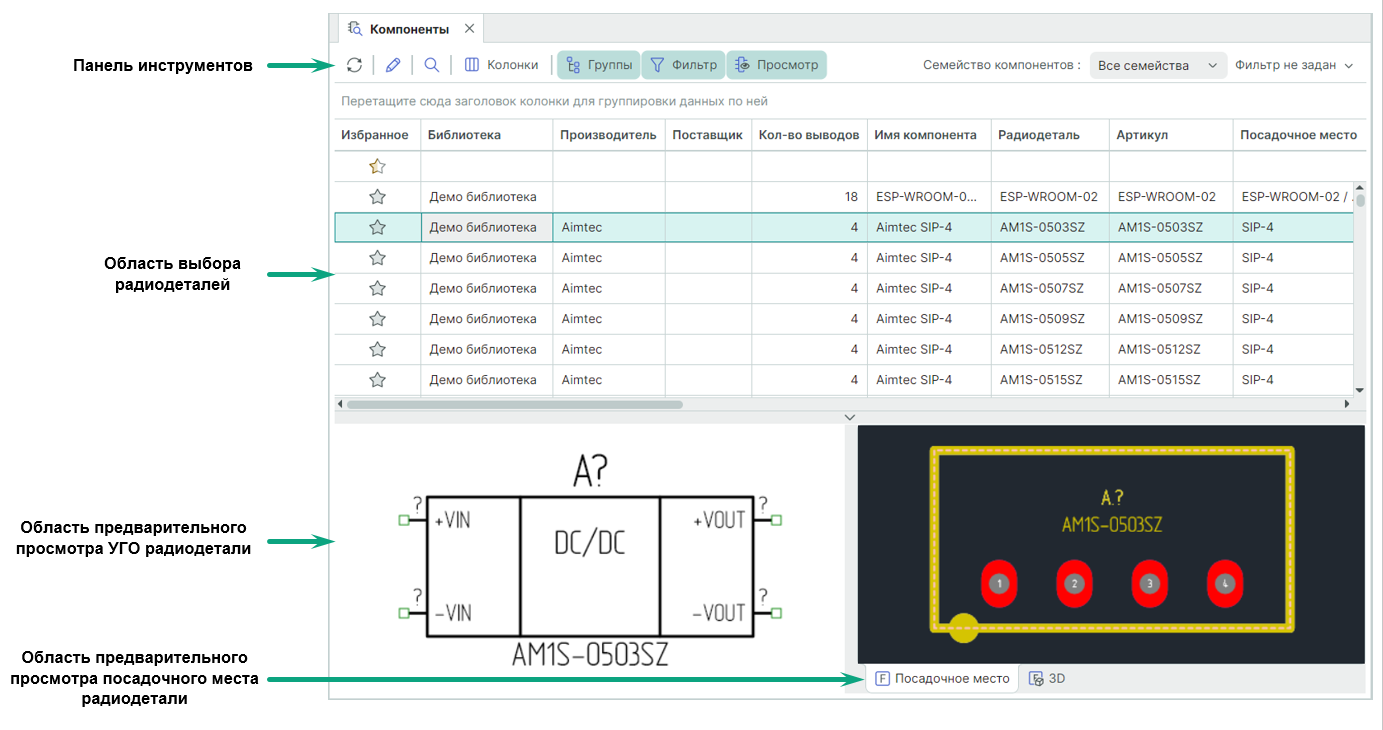
Порядок размещения и количество отображаемых колонок можно изменить.
Область выбора радиодеталей – это основное поле панели «Компоненты». В этом поле отображается таблица радиодеталей, входящих в состав компонентов. С каждой отображаемой радиодеталью можно произвести следующие действия, (см. Рис. 2):
- Открыть в редакторе компонентов;
- Показать радиодеталь в дереве библиотек;
- Добавить радиодеталь в избранное панели «Менеджер проекта»;
- Удалить радиодеталь из системы (удалить описание из библиотеки);
- Просмотреть свойства радиодетали (с помощью панели «Свойства»).
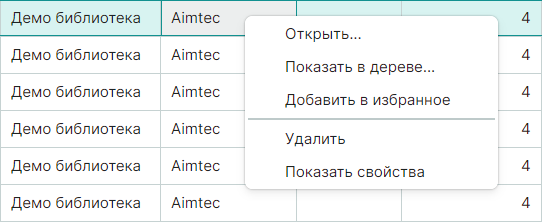
Дополнительный способ добавления радиодетали в избранное панели «Менеджер проекта»:
1. Выберите нужную радиодеталь в панели «Компоненты».
2. Наведите курсор на колонку «Избранное» и нажмите на символ  , см. Рис. 3.
, см. Рис. 3.
После того как радиодеталь помещена в избранное, символ  , расположенный в колонке «Избранное», станет цветным (
, расположенный в колонке «Избранное», станет цветным ( ), а соответствующая строка таблицы будет выделена цветом.
), а соответствующая строка таблицы будет выделена цветом.

Для группового выбора радиодеталей можно воспользоваться клавишами «Ctrl» и «Shift», которые работают стандартным образом. С несколькими выбранными радиодеталями можно осуществить следующие действия:
- Добавить радиодеталь в избранное панели «Менеджер проекта»;
- Удалить из системы компоненты, в состав которых входят выбранные радиодетали (удалить описания компонентов из библиотеки);
- Просмотреть свойства выбранных радиодеталей (с помощью панели «Свойства»).
Области предварительного просмотра УГО и ПМ расположены в нижней части окна. Области предварительного просмотра включаются и отключаются по нажатию кнопки 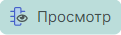 «Просмотр», которая расположена сверху на панели инструментов окна.
«Просмотр», которая расположена сверху на панели инструментов окна.
Размер области отображения может быть изменен. Для этого наведите курсор на горизонтальный разделитель. Курсор изменит свой вид. После этого окно можно масштабировать, см. Рис. 4.
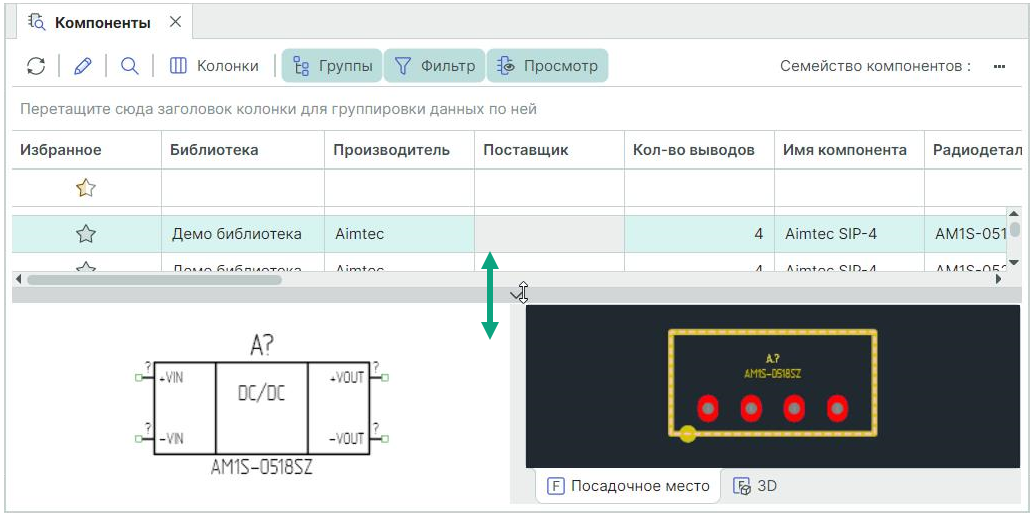
Соотношение размера областей отображения УГО и ПМ изменяется аналогичным образом с использованием вертикального разделителя.
Переключение между различными УГО (представлениями) компонента, если они заданы, осуществляется с помощью выпадающего меню в верхней части окна. Переключение между секциями производится путем переключения вкладок, расположенных в нижней части окна, см. Рис. 5. Аналогично, с помощью вкладок, в окне представления ПМ можно выполнить переключение из обычного режима представления ПМ в режим просмотра 3D модели.
